Introduzione
In questa guida ti presenterò Pinta. Ti mostrerò come installare, avviare e rimuovere Pinta sulla tua macchina Ubuntu 20.04 LTS. Pinta ha reso la pittura semplice. Funziona perfettamente su qualsiasi sistema Linux. Pinta può essere utilizzata non solo per dipingere ma anche per modificare qualsiasi tipo di foto. Supera in termini di funzionalità rispetto ad altre applicazioni di verniciatura.
La cosa più sorprendente di Pinta è che si basa su Mono, che a sua volta è basato su Microsoft .Net SDK. Questo lo rende un software altamente stabile e favoloso.
Passaggio 1. Installa Pinta su Ubuntu
Pinta non ha dipendenze. Inoltre non ha bisogno di .Net Runtime sul tuo sistema. Dovrai semplicemente ottenere i binari .deb e/o ottenerli dai repository del tuo sistema. Se Pinta esiste nei repository della tua distribuzione, aggiorna semplicemente prima il sistema e installa il pacchetto come segue:
$ sudo apt update
Dopodiché esegui il seguente comando e anche l'ultimo pacchetto di installazione Pinta:
$ sudo apt install -y pinta

Nel caso in cui la tua distribuzione non abbia Pinta nei repository o esista una versione precedente, consiglierei il pacchetto snap. Avrai bisogno del seguente comando per recuperare l'ultima versione di Pinta:
$ sudo snap install pinta
I pacchetti Snap sono sempre aggiornati e ricevono gli aggiornamenti in via prioritaria. Puoi beneficiare della natura di aggiornamento di Pinta.
Conferma che è stato installato utilizzando il seguente comando:
$ pinta --version

Passaggio 2. Accedi a Pinta
Una volta installato, è possibile accedere a Pinta sia dalla dashboard di sistema che dalla riga di comando.
Per accedere a Pinta dalla dashboard del tuo sistema, dovrai semplicemente cercarlo o trovarlo nella tua cartella grafica.
Per accedervi dalla riga di comando è sufficiente invocare il comando pinta come di seguito per utilizzare il software.
$ pinta
Altrimenti, puoi sempre accedervi dalla dashboard di sistema, il che è naturale quando si tratta di avviare qualsiasi applicazione.
Passaggio 3. Avvia Pinta
In questo tutorial avvierò Pinta dalla riga di comando.
Richiama il comando Pinta come discusso nel passaggio precedente. Pinta si avvierà con la schermata seguente con una tela bianca.
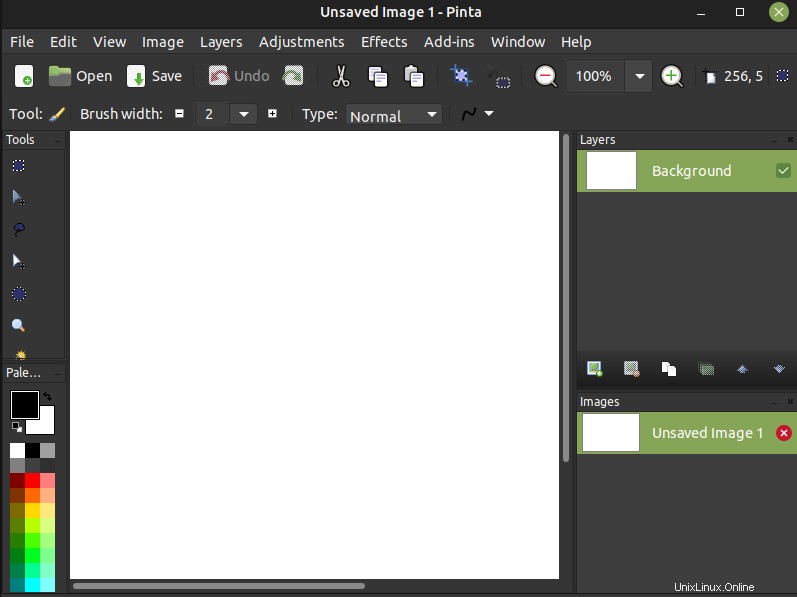
Passaggio 4. Rimuovi Pinta
È semplice rimuovere Pinta dal tuo sistema. Basta eseguire il seguente comando per rimuoverlo.
$ sudo apt remove pinta

Conclusione
Abbiamo discusso di tutta Pinta in questo tutorial. Abbiamo imparato come installare, avviare e rimuovere pinta su Ubuntu 20.04 LTS. Spero che troverai Pinta utile per le tue esigenze grafiche.